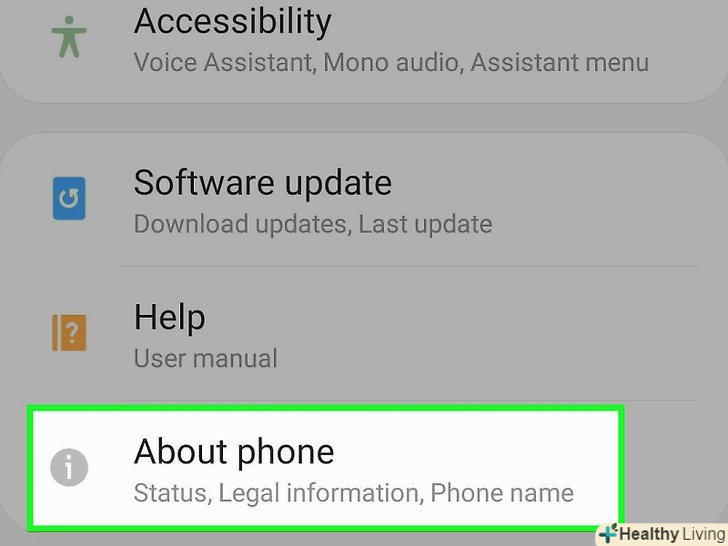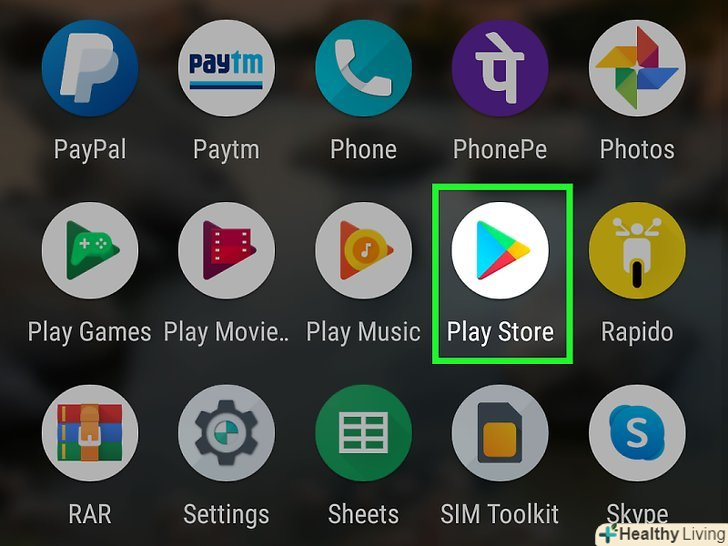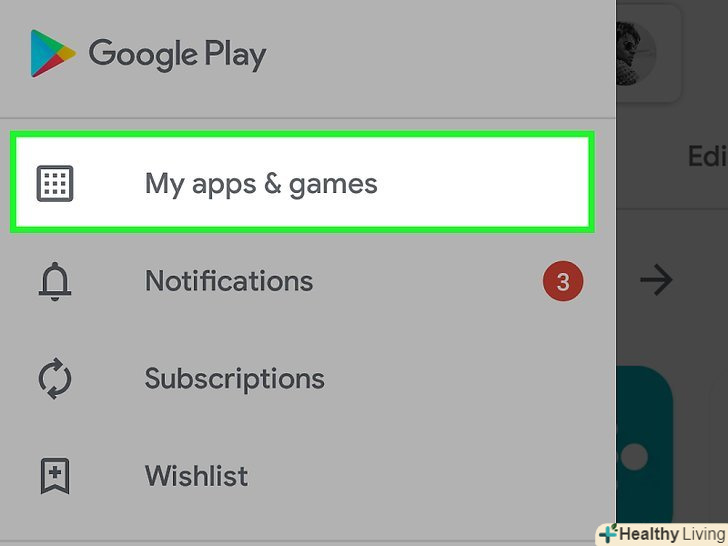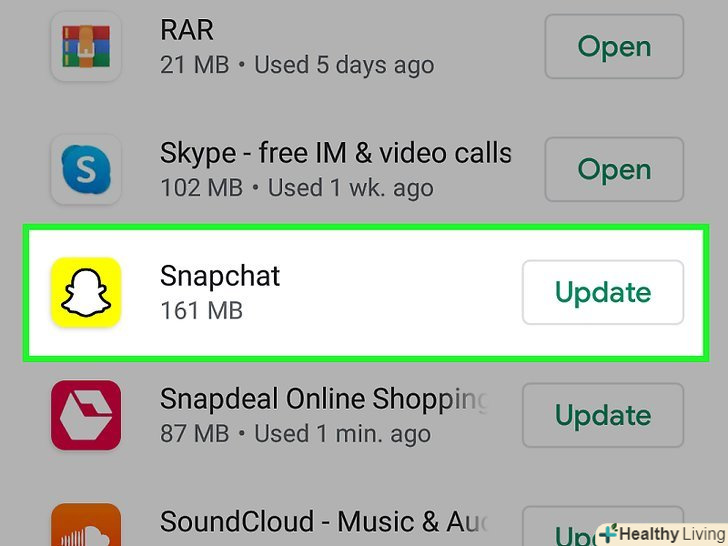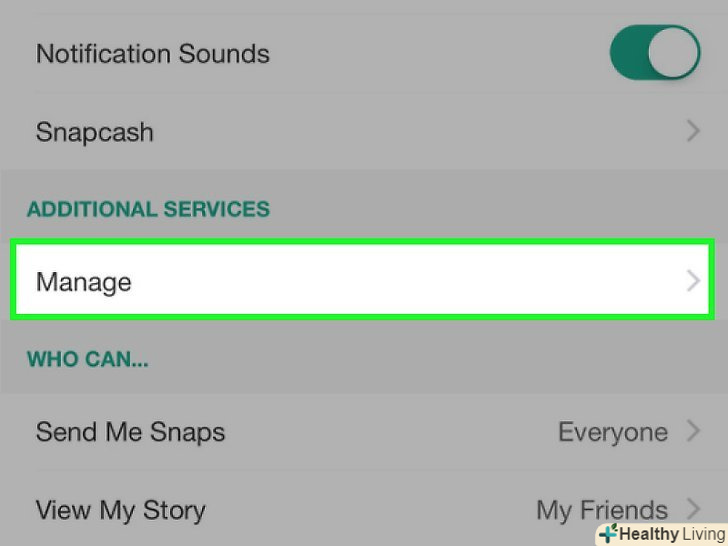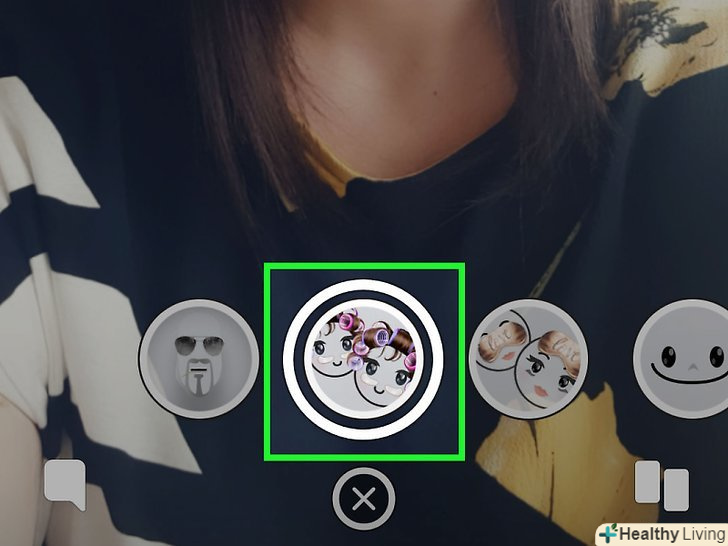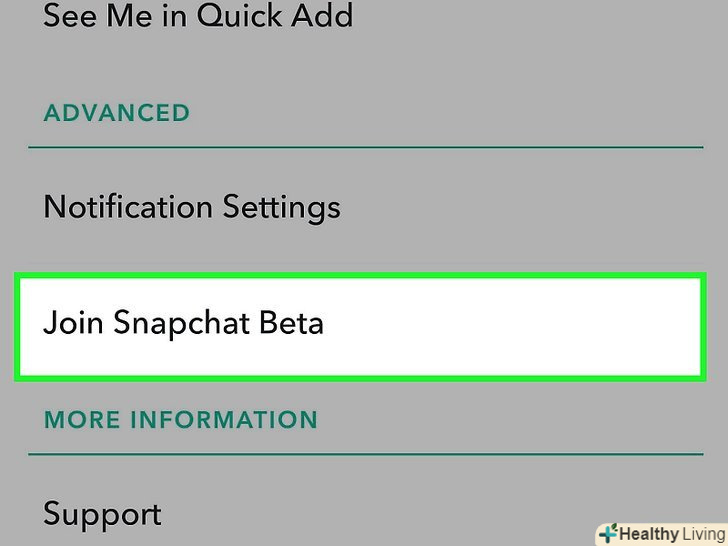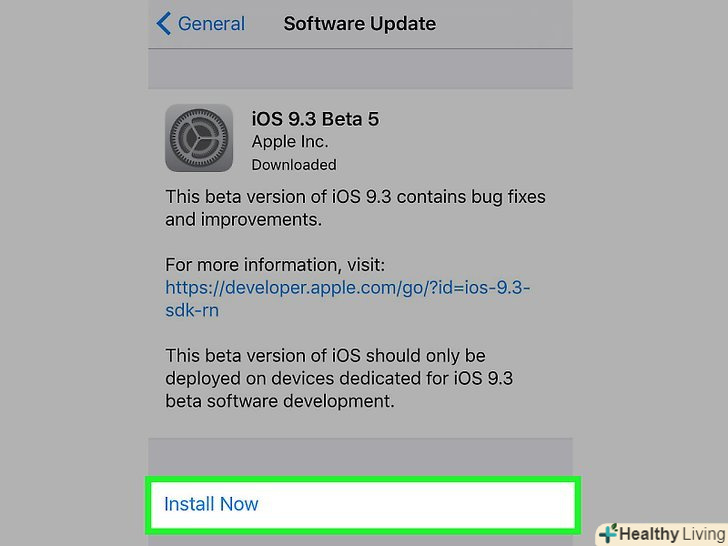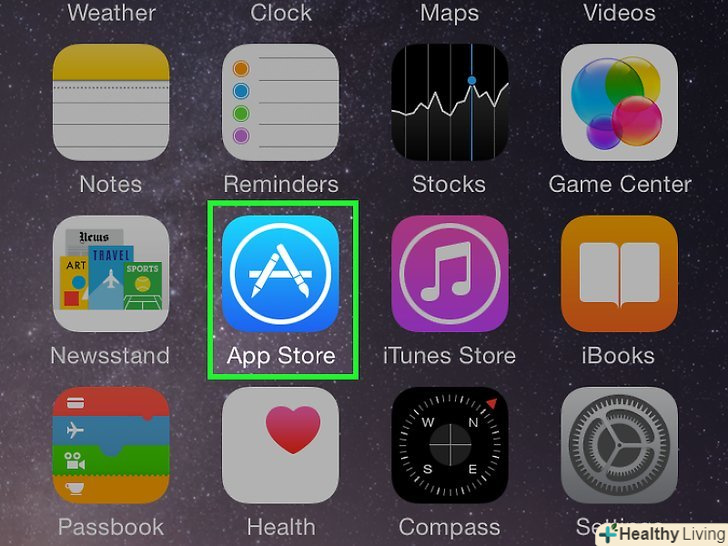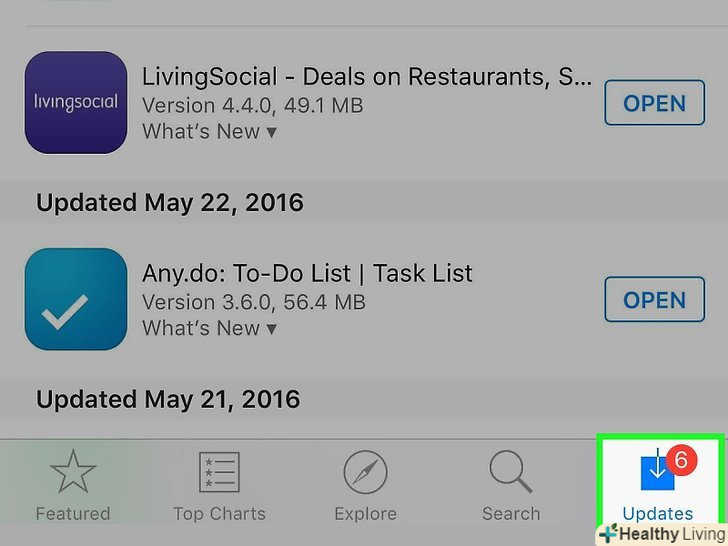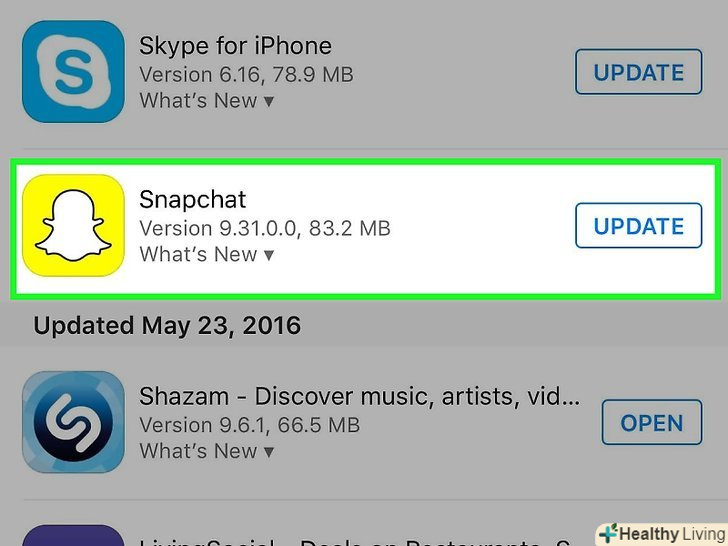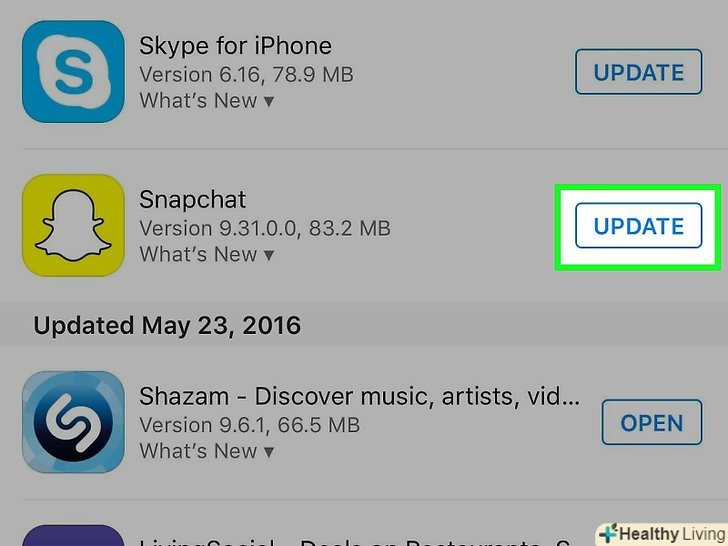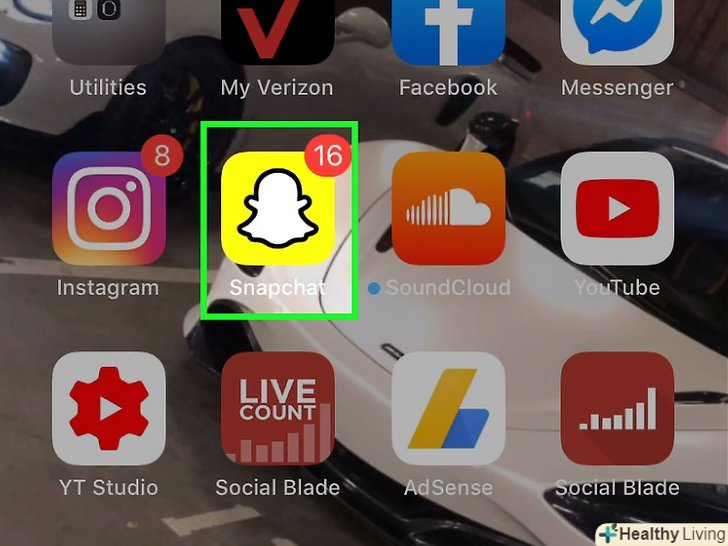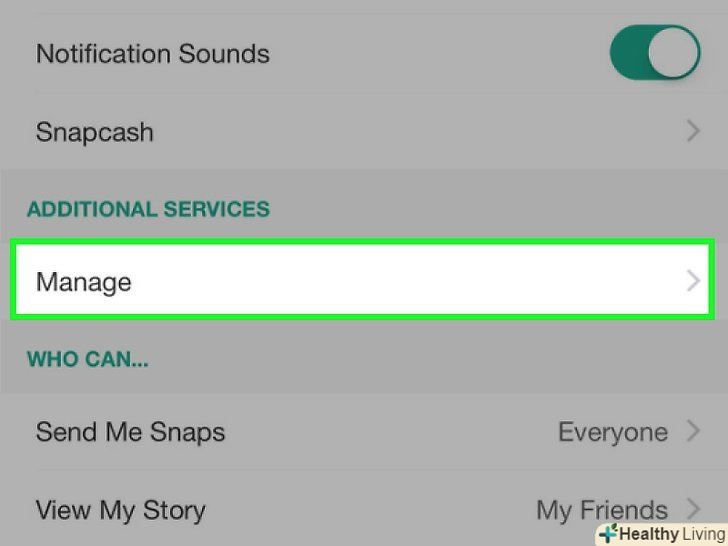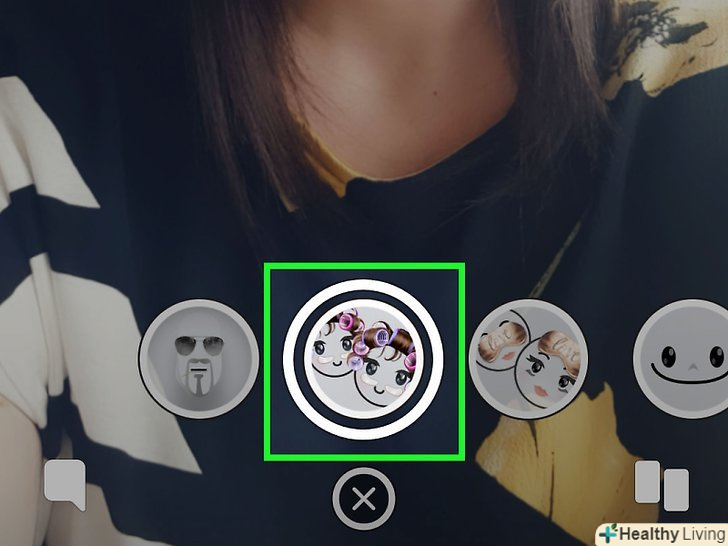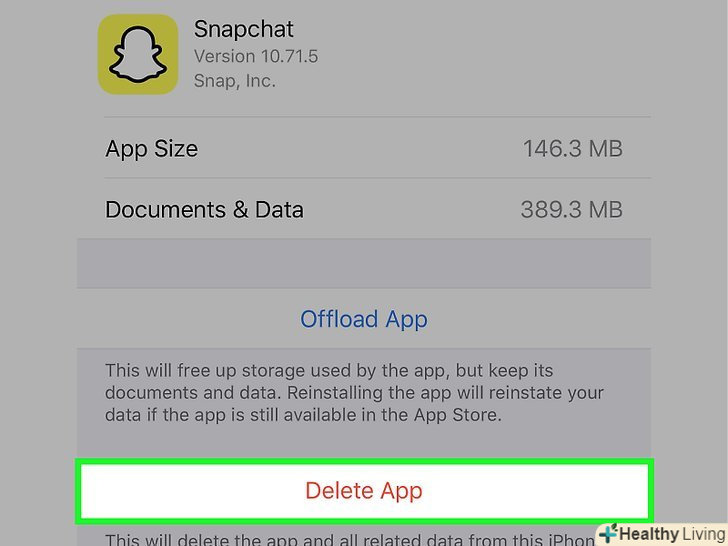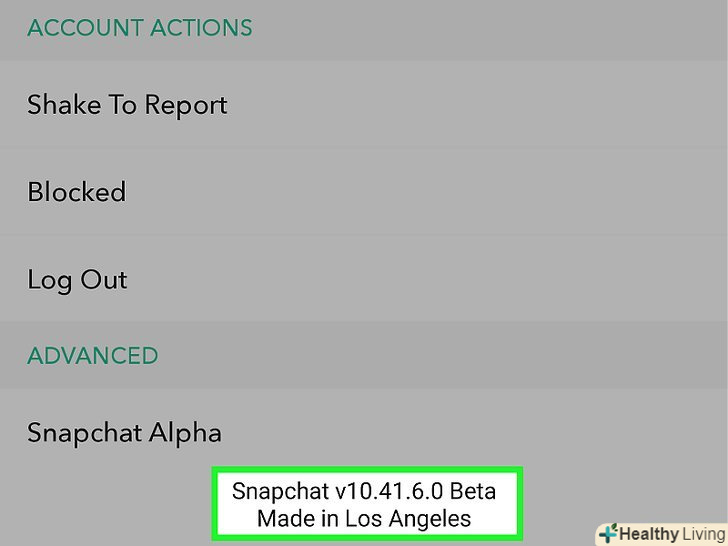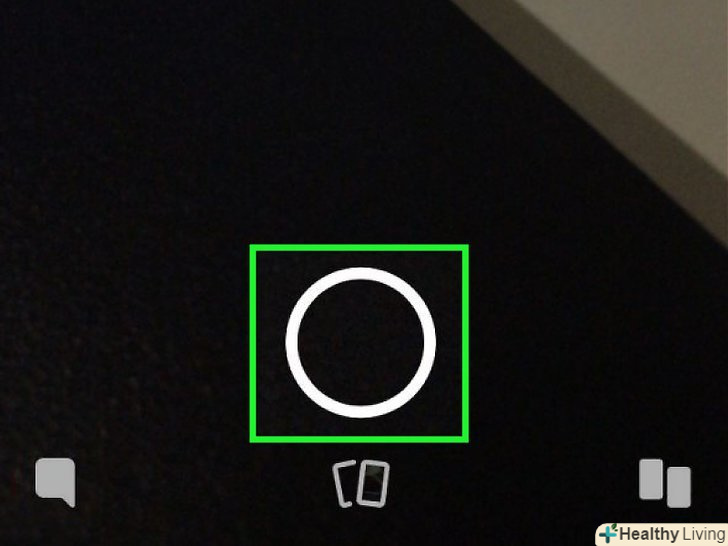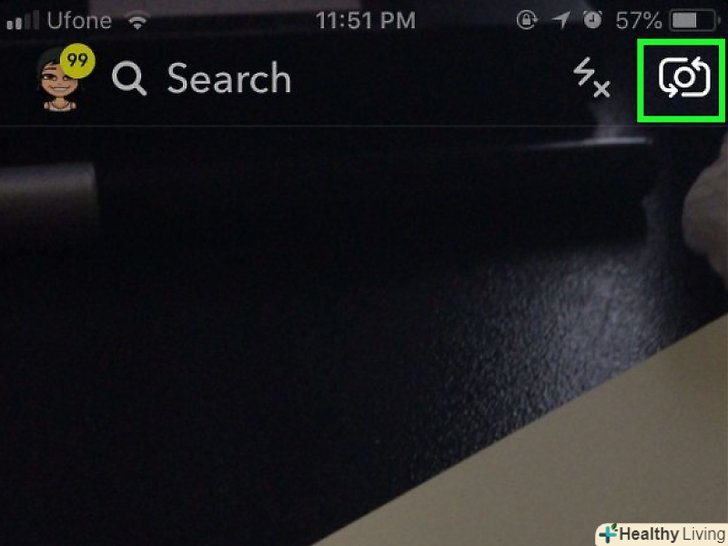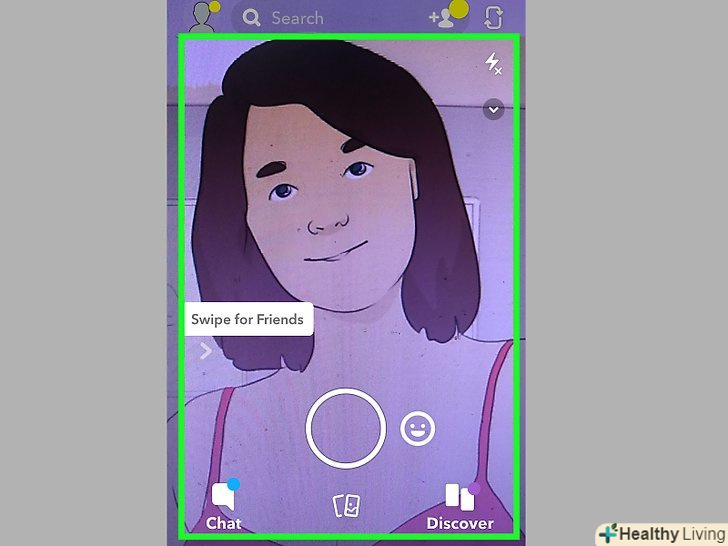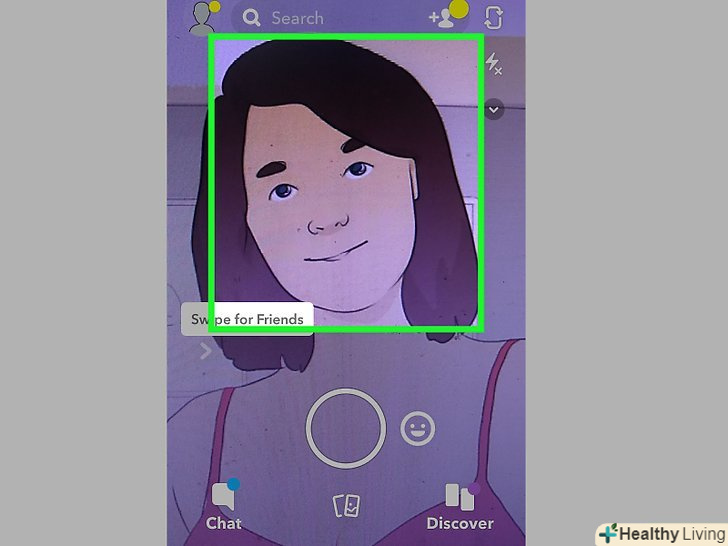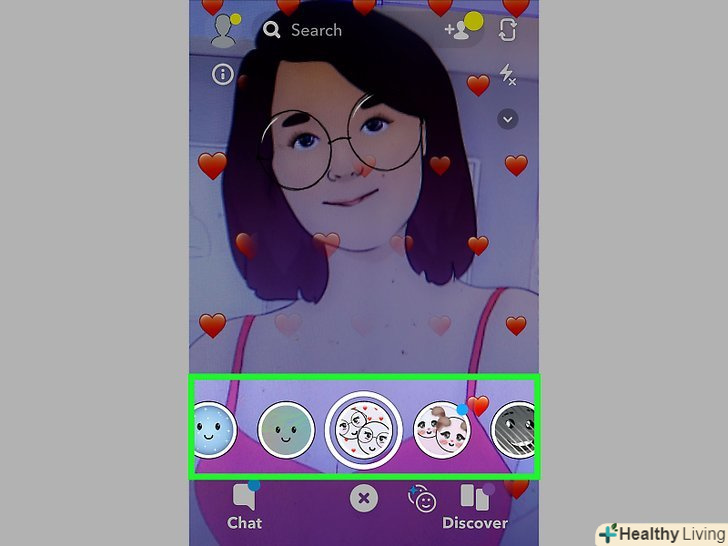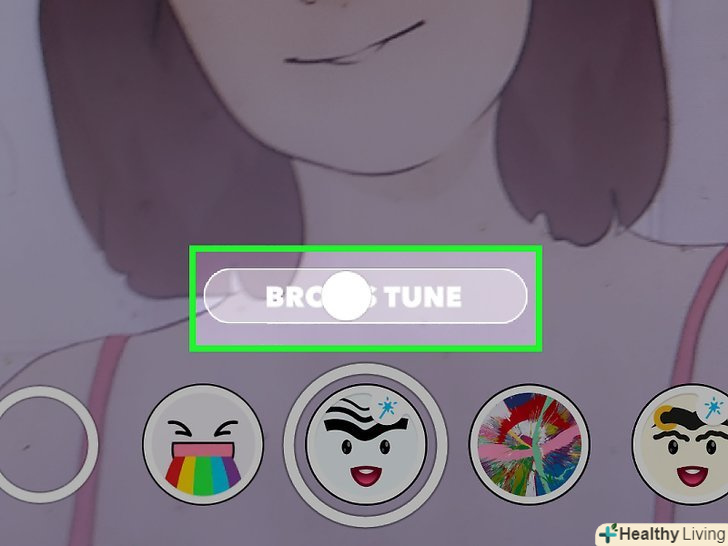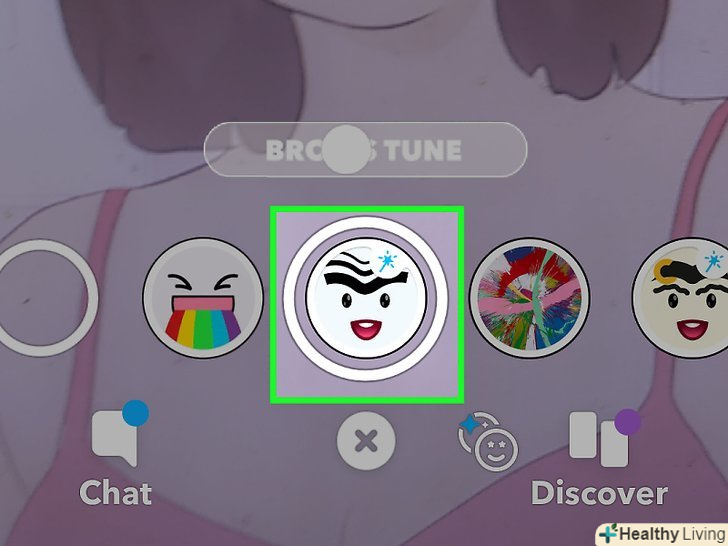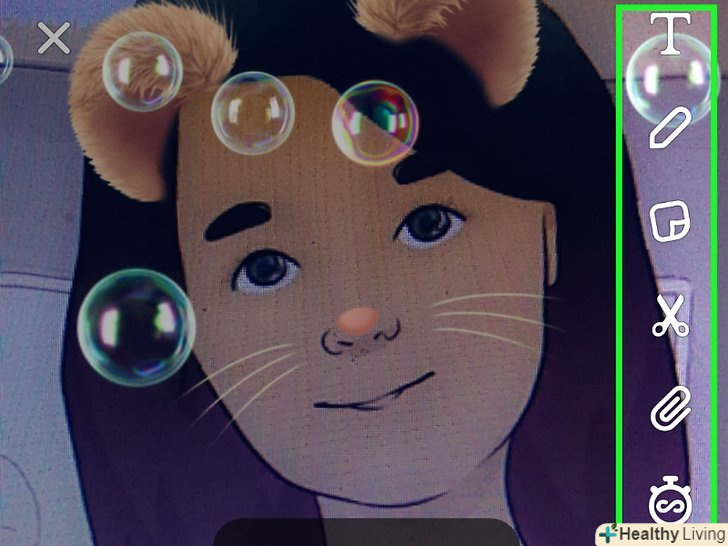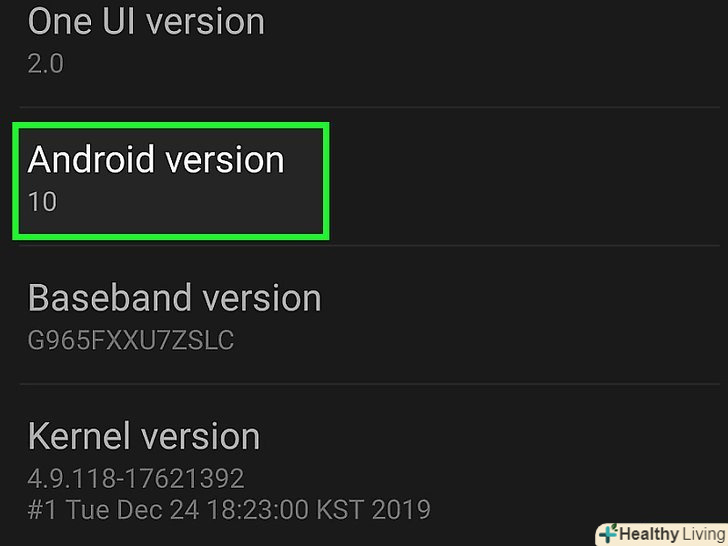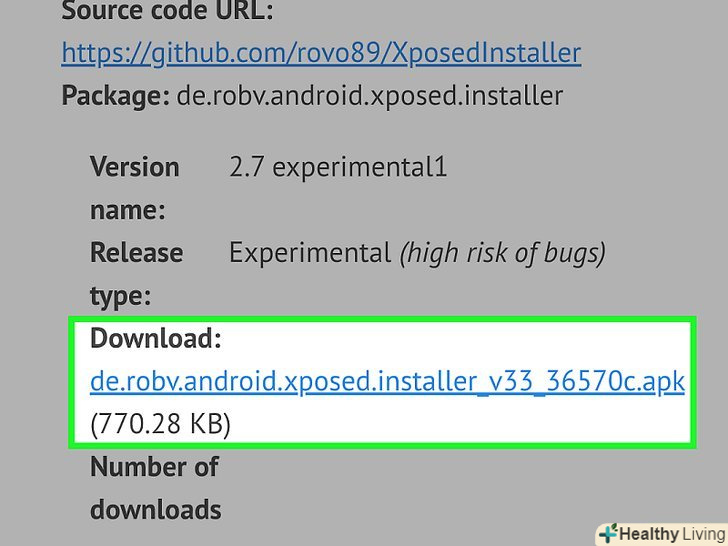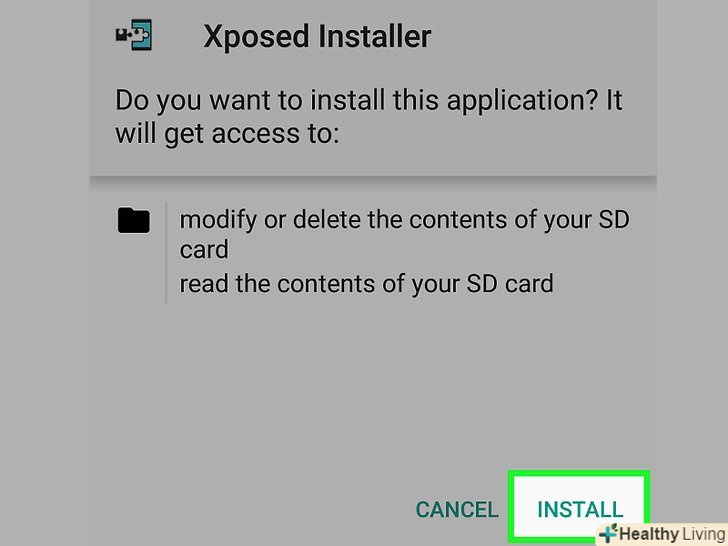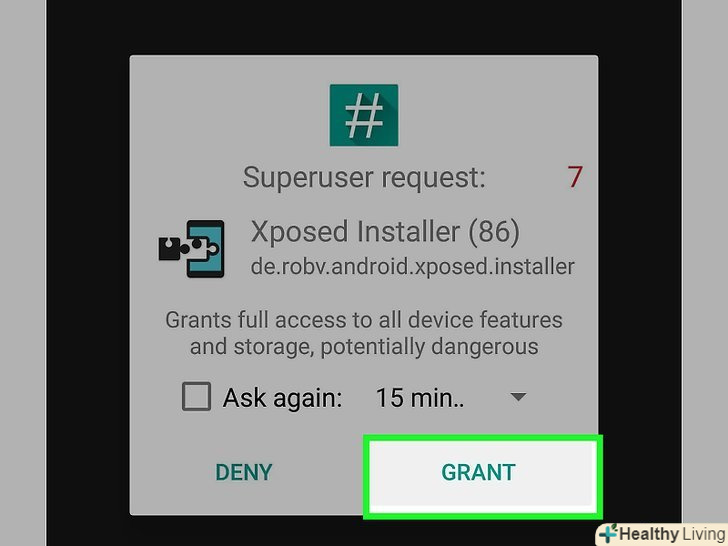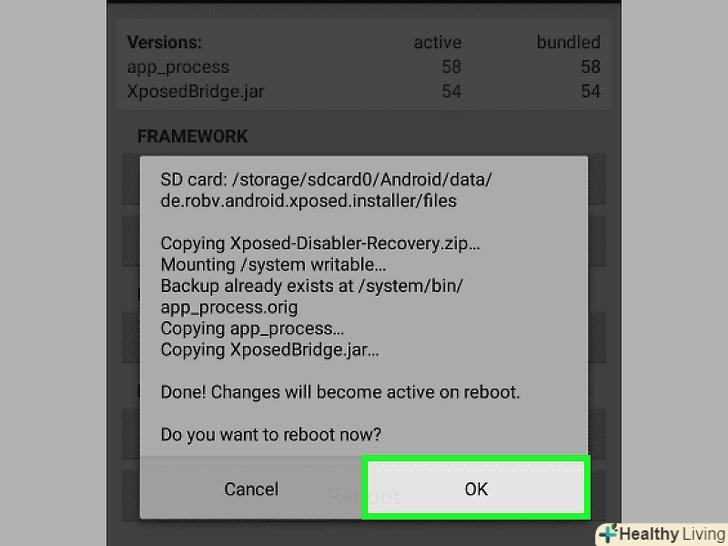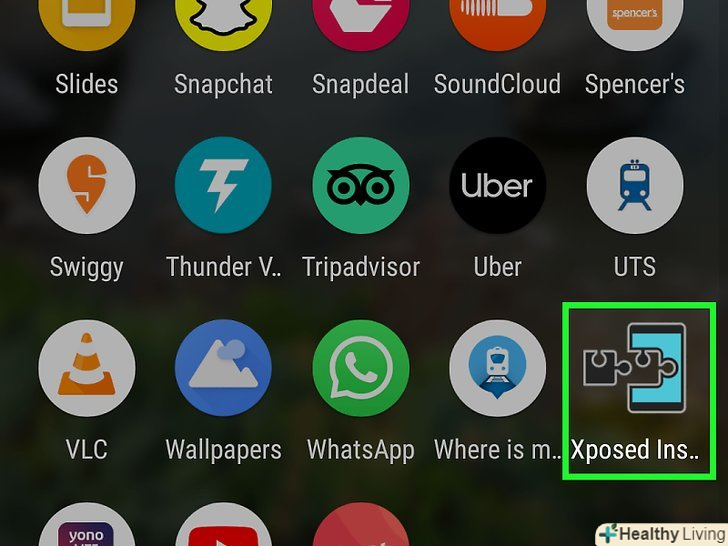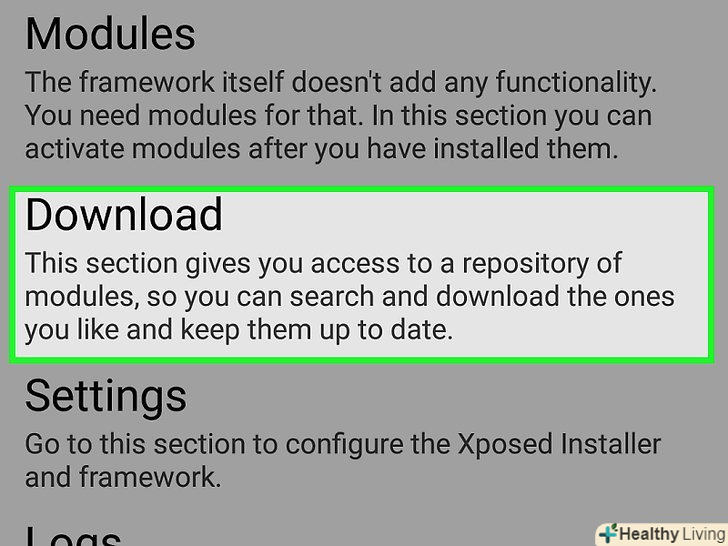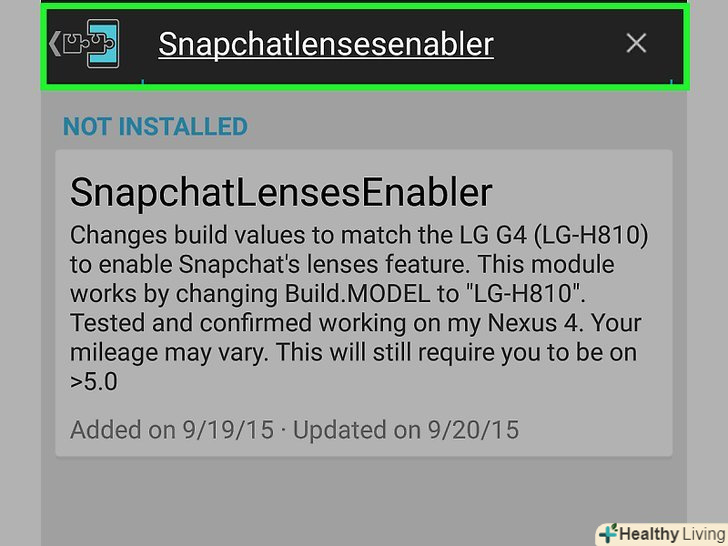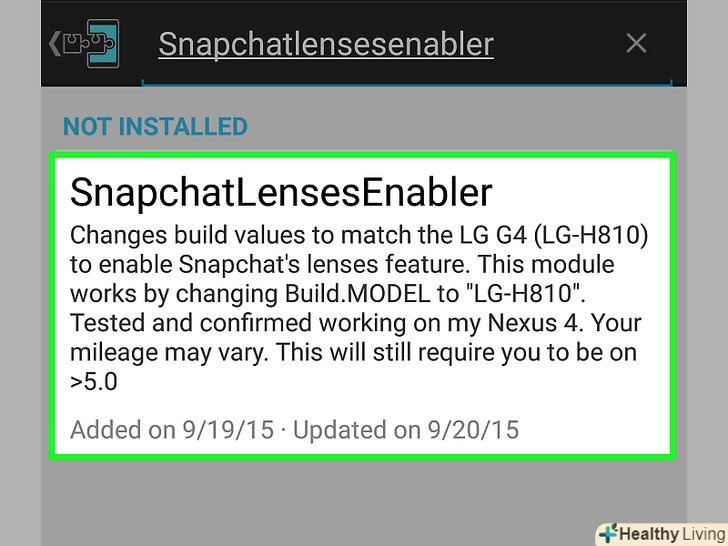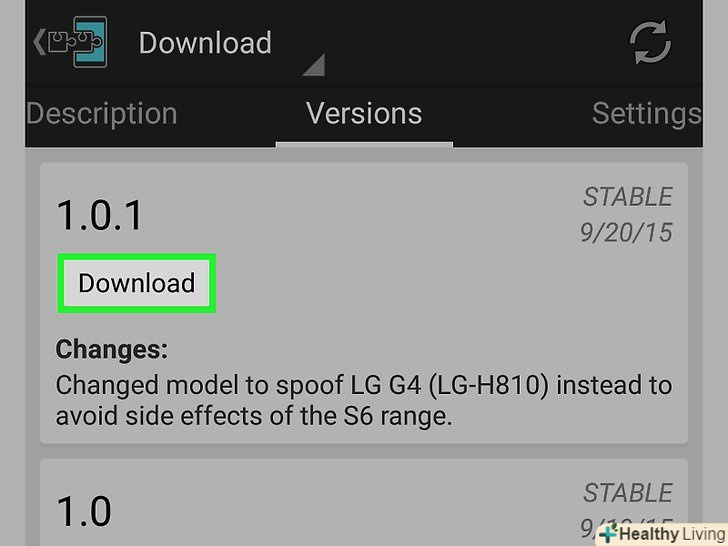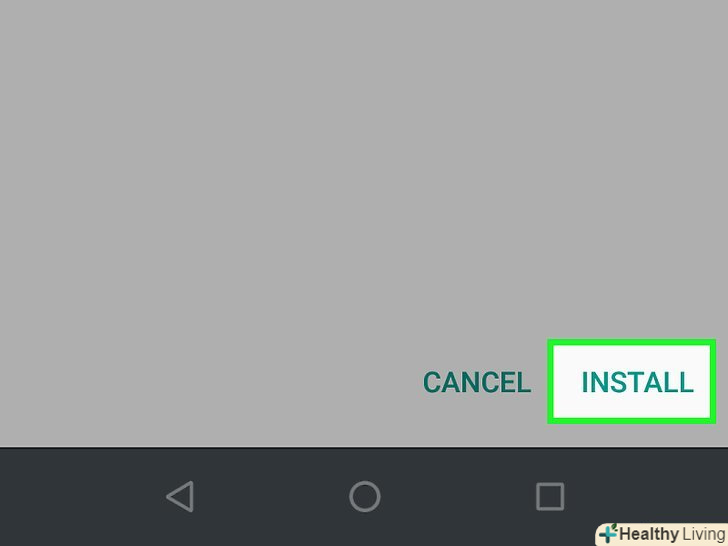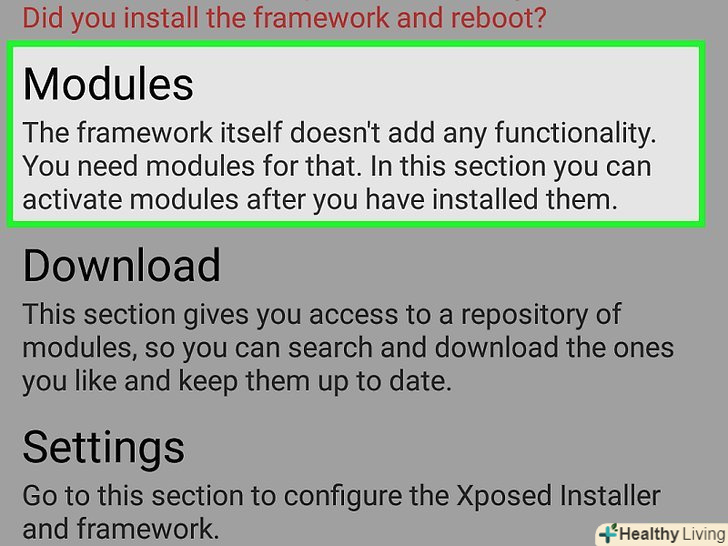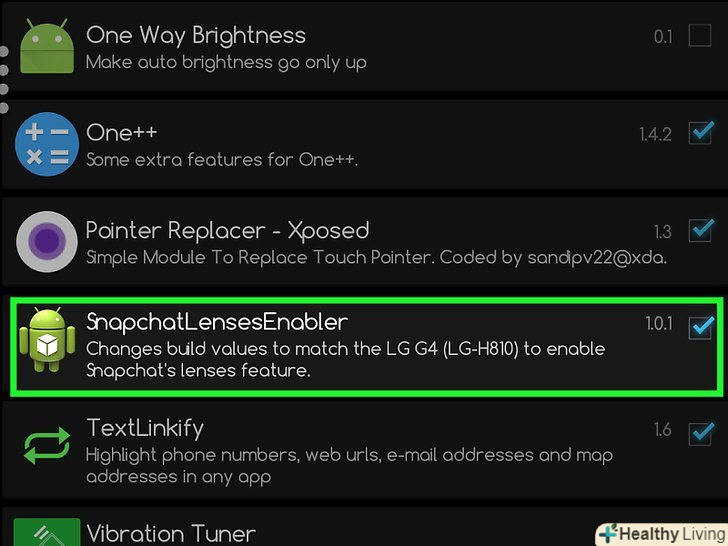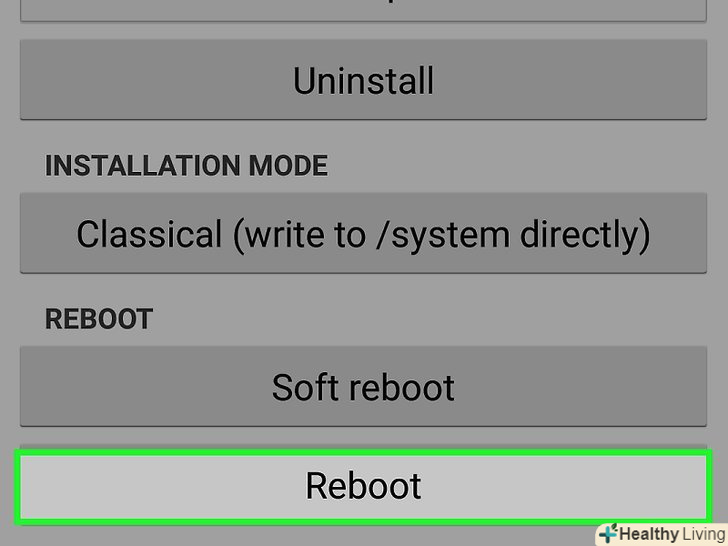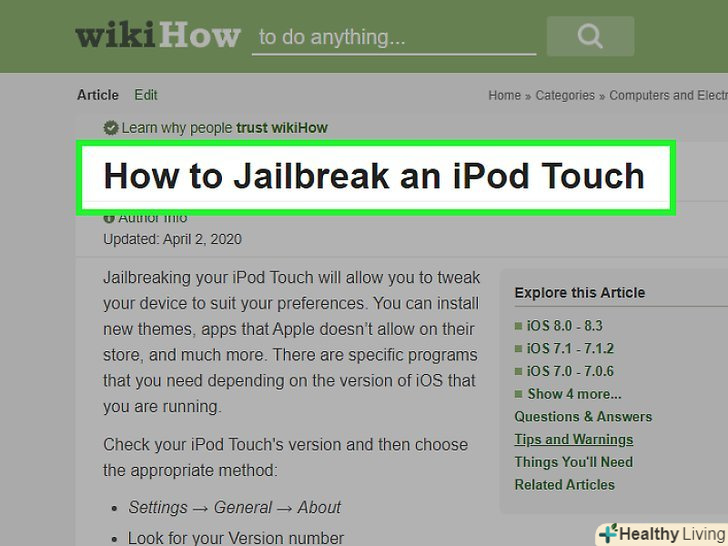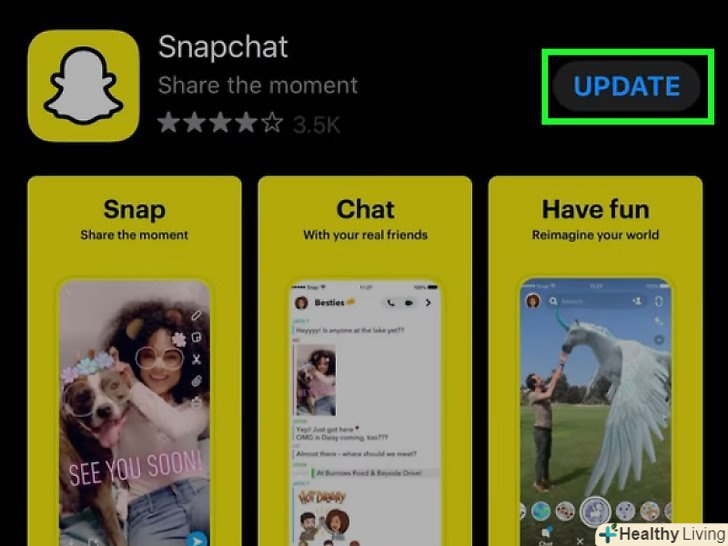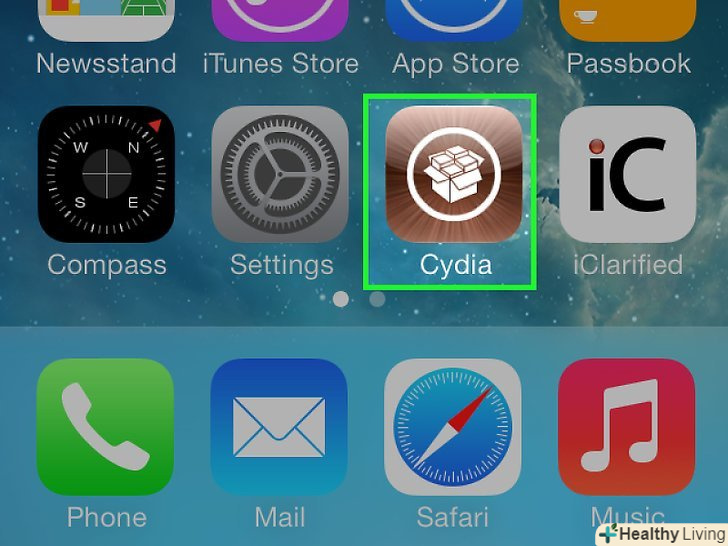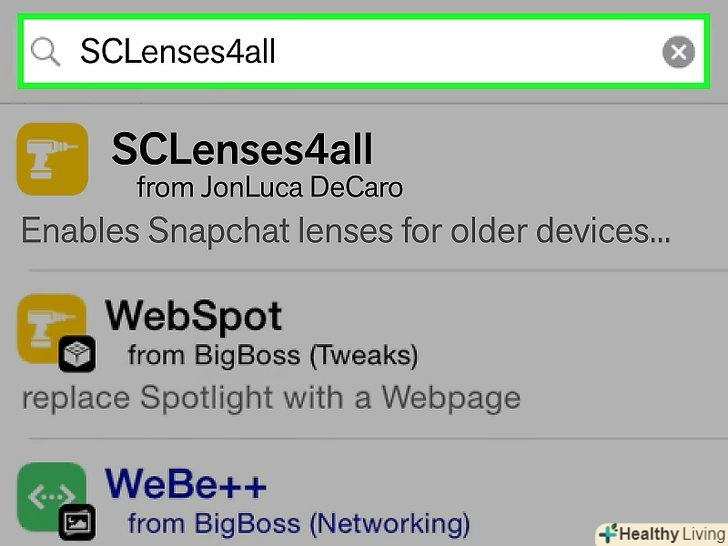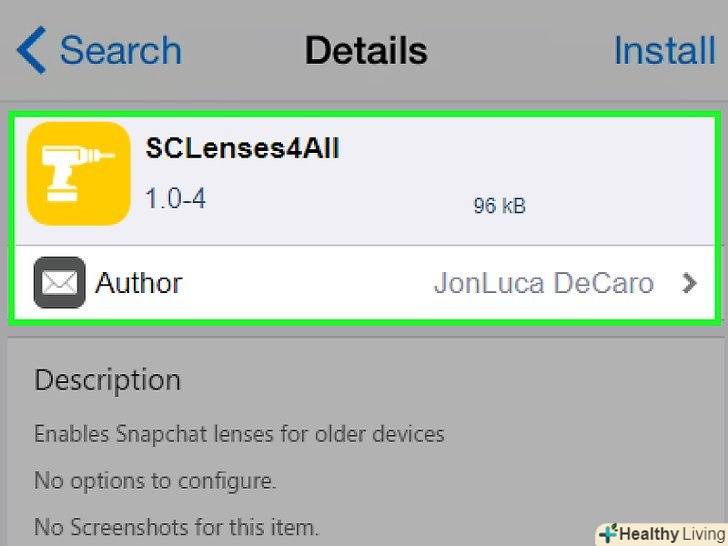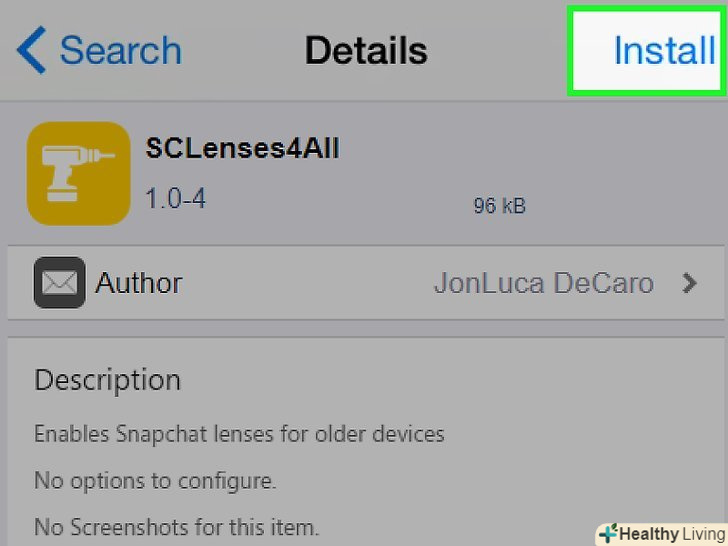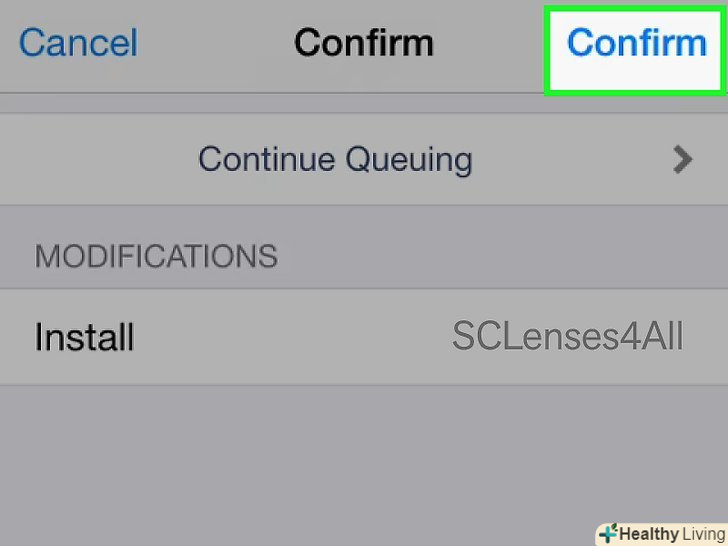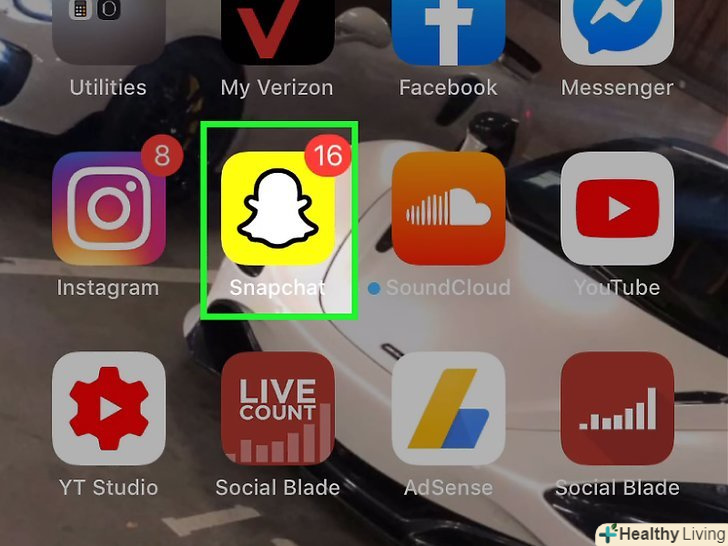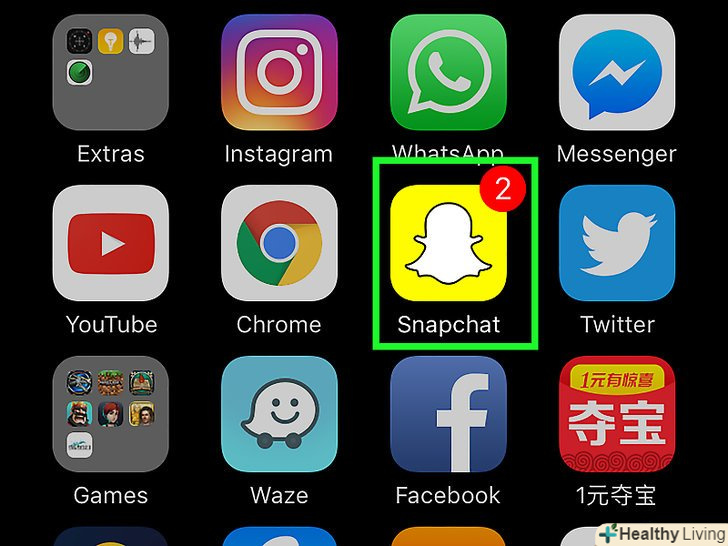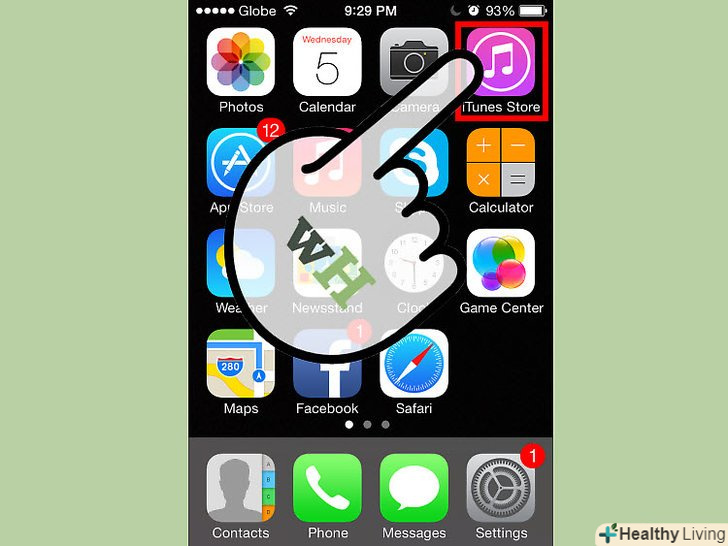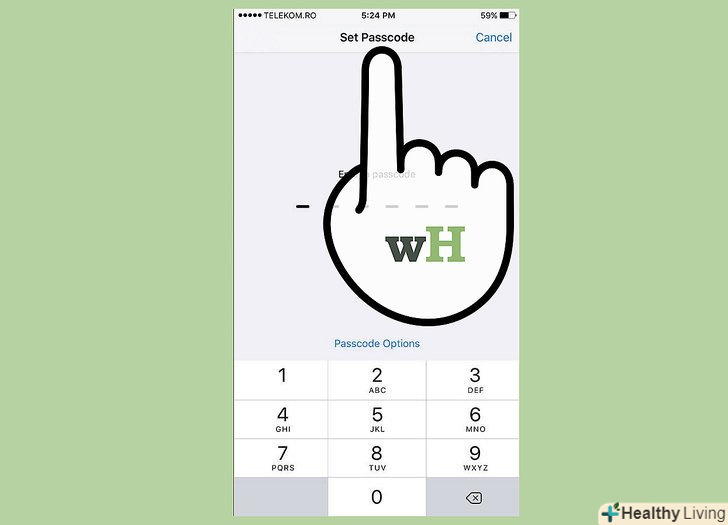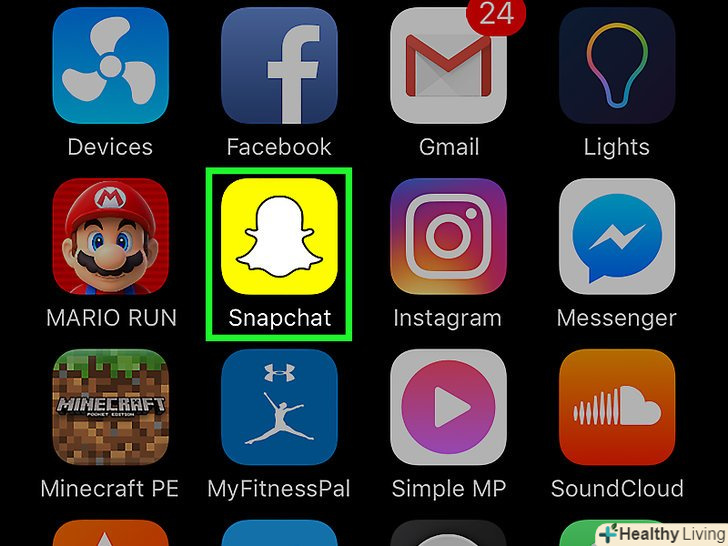Оновлення програми Snapchat дозволить отримати доступ до нових функцій, в тому числі до популярної функції «лінзи». Після оновлення Snapchat потрібно переконатися, що нові функції активовані. Функція "лінзи" доступна тільки на деяких пристроях, але це обмеження можна обійти. Щоб додати нові ефекти до Snapchat, прочитайте цю статтю.
Кроки
Метод1З 5:
Android
Метод1З 5:
 Оновіть Snapchat в Android 5.0 і пізніх версіях, щоб отримати функцію "лінзи".нова функція «лінзи» доступна тільки на пристроях під управлінням Android 5.0 (Lollipop) і пізніх версіях цієї системи. Якщо пристрій працює під управлінням Android 4.4 або ранньої версії, функція «лінзи» недоступна навіть в тому випадку, коли додаток Snapchat оновлено до останньої версії. Щоб дізнатися версію Android:
Оновіть Snapchat в Android 5.0 і пізніх версіях, щоб отримати функцію "лінзи".нова функція «лінзи» доступна тільки на пристроях під управлінням Android 5.0 (Lollipop) і пізніх версіях цієї системи. Якщо пристрій працює під управлінням Android 4.4 або ранньої версії, функція «лінзи» недоступна навіть в тому випадку, коли додаток Snapchat оновлено до останньої версії. Щоб дізнатися версію Android:- Відкрийте програму "Налаштування".
- Натисніть "про телефон" або»про пристрій".
- Знайдіть рядок "версія Android".
- Деякі користувачі повідомляють про проблеми з функцією "лінзи" навіть на пристроях під управлінням Android 5.0 або пізньої версії. Якщо це ваш випадок, дочекайтеся нового оновлення Snapchat. Якщо Android-пристрій зламано, ви можете скористатися додатком Xposed (читайте про це в четвертому розділі).
 Відкрийте Google Play Market, щоб оновити Snapchat.значок цього додатка можна знайти на головному екрані або в списку встановлених додатків.
Відкрийте Google Play Market, щоб оновити Snapchat.значок цього додатка можна знайти на головному екрані або в списку встановлених додатків. Клацніть по кнопці «Меню» () і виберіть «Мої програми».відкриється список всіх встановлених додатків.
Клацніть по кнопці «Меню» () і виберіть «Мої програми».відкриється список всіх встановлених додатків. У списку знайдіть додаток Snapchat.якщо для Snapchat є доступні оновлення, вони будуть вказані в розділі "доступні оновлення«, а в правому нижньому кутку вікна відобразиться кнопка»Оновити".
У списку знайдіть додаток Snapchat.якщо для Snapchat є доступні оновлення, вони будуть вказані в розділі "доступні оновлення«, а в правому нижньому кутку вікна відобразиться кнопка»Оновити".- Або знайдіть додаток Snapchat безпосередньо в Google Play Market, а потім відкрийте його сторінку.
 Натисніть "Оновити".якщо оновлення доступні, ця кнопка відобразиться на сторінці програми в Google Play Market. Натиснувши "оновити", ви запустите процес скачування файлів з оновленнями, який займе кілька хвилин. Оновлення буде встановлено автоматично, і система повідомить вас про закінчення цього процесу.
Натисніть "Оновити".якщо оновлення доступні, ця кнопка відобразиться на сторінці програми в Google Play Market. Натиснувши "оновити", ви запустите процес скачування файлів з оновленнями, який займе кілька хвилин. Оновлення буде встановлено автоматично, і система повідомить вас про закінчення цього процесу.- Якщо доступних оновлень немає, на пристрої встановлена найостанніша версія Snapchat. Якщо встановлена ОСТАННЯ версія, але деякі функції не працюють (наприклад, функція «лінзи»), швидше за все, пристрій не підтримує ці функції.
 Активуйте нові функції. Деякі функції потрібно активувати вручну. Це робиться в Налаштуваннях Snapchat.
Активуйте нові функції. Деякі функції потрібно активувати вручну. Це робиться в Налаштуваннях Snapchat.- Перейдіть в режим фотозйомки і у верхній частині екрана клацніть по значку Snapchat. Відкриється ваш профіль Snapchat.
- Натисніть на значок у вигляді шестерінки (у правому верхньому куті профілю).
- У розділі» Додаткові послуги «натисніть»Управління".
- Поставте прапорці у потрібних функцій, щоб включити їх, наприклад, у функції "фронтальна спалах»або "дружні смайлики".
 Скористайтеся новою функцією "лінзи". якщо ви оновили Snapchat і володієте пристроєм, який підтримує функцію «лінзи", можна отримати доступ до спеціальних ефектів – для цього натисніть на обличчя і утримуйте натискання (читайте про це в третьому розділі).
Скористайтеся новою функцією "лінзи". якщо ви оновили Snapchat і володієте пристроєм, який підтримує функцію «лінзи", можна отримати доступ до спеціальних ефектів – для цього натисніть на обличчя і утримуйте натискання (читайте про це в третьому розділі). Подумайте про встановлення бета - версії додатка Snapchat.завдяки цій версії можна отримати доступ до найостанніших функцій Snapchat, але бета-версії менш стабільні. Якщо ви готові до того, що додаток може працювати зі збоями, встановіть бета-версію Snapchat.[1]
Подумайте про встановлення бета - версії додатка Snapchat.завдяки цій версії можна отримати доступ до найостанніших функцій Snapchat, але бета-версії менш стабільні. Якщо ви готові до того, що додаток може працювати зі збоями, встановіть бета-версію Snapchat.[1]- Прокрутіть меню "Налаштування" вниз і натисніть "встановити бета-версію".
- Натисніть " Додати мене!", щоб підтвердити ваше рішення. Відкриється веб-сторінка, на якій можна приєднатися до відповідної спільноти Google+ (це необхідно для доступу до бета-версії).
- Заповніть форму, щоб приєднатися до програми тестування бета-версії, а потім чекайте (близько години).
- Видаліть Snapchat, а потім знову встановіть цю програму. У меню "Налаштування «з'явиться опція»Snapchat Beta". Використовуйте цю опцію, щоб отримати доступ до найновіших (тестованих) функцій.
Метод2З 5:
IPhone і iPad
Метод2З 5:
 Оновіть Snapchat на iPhone 5 і пізніх моделях, щоб отримати функцію "лінзи".нова функція "лінзи" доступна тільки на iPhone 5 і пізніх моделях цього пристрою. На iPhone 4 або 4S функція «лінзи» недоступна навіть в тому випадку, коли додаток Snapchat оновлено до останньої версії.
Оновіть Snapchat на iPhone 5 і пізніх моделях, щоб отримати функцію "лінзи".нова функція "лінзи" доступна тільки на iPhone 5 і пізніх моделях цього пристрою. На iPhone 4 або 4S функція «лінзи» недоступна навіть в тому випадку, коли додаток Snapchat оновлено до останньої версії.- Функція «лінзи» не підтримується на iPod 5-го покоління і ранніх моделях, а також на iPad 2 і ранніх моделях.
- Якщо пристрій зламано, Встановіть додаток Cydia, щоб включити функцію "лінзи"(читайте про це в останньому розділі).
 Відкрийте App Store, щоб перевірити наявність оновлень Snapchat.значок цього додатка можна знайти на одному з головних екранів.
Відкрийте App Store, щоб перевірити наявність оновлень Snapchat.значок цього додатка можна знайти на одному з головних екранів. Перейдіть на вкладку "Оновлення".Вкладки розташовані в нижній частині екрана.
Перейдіть на вкладку "Оновлення".Вкладки розташовані в нижній частині екрана. У списку «доступні оновлення» знайдіть додаток Snapchat.якщо цього додатка в списку немає, в пристрої встановлена найостанніша версія Snapchat.
У списку «доступні оновлення» знайдіть додаток Snapchat.якщо цього додатка в списку немає, в пристрої встановлена найостанніша версія Snapchat. Натисніть "Оновити".запуститься процес скачування оновлень Snapchat. На скачування і установку оновлень піде кілька хвилин.
Натисніть "Оновити".запуститься процес скачування оновлень Snapchat. На скачування і установку оновлень піде кілька хвилин. Запустіть Snapchat.це можна зробити на сторінці програми в App Store або просто клацнувши по значку програми на головному екрані.
Запустіть Snapchat.це можна зробити на сторінці програми в App Store або просто клацнувши по значку програми на головному екрані. Активуйте нові функції. Деякі функції потрібно активувати вручну. Це робиться в Налаштуваннях Snapchat.
Активуйте нові функції. Деякі функції потрібно активувати вручну. Це робиться в Налаштуваннях Snapchat.- Перейдіть в режим фотозйомки і у верхній частині екрана клацніть по значку Snapchat. Відкриється ваш профіль Snapchat.
- Натисніть на значок у вигляді шестерінки (у правому верхньому куті профілю).
- У розділі» Додаткові послуги «натисніть»Управління".
- Поставте прапорці у потрібних функцій, щоб включити їх.
 Увімкніть нову функцію "лінзи". якщо ви оновили Snapchat і володієте пристроєм, який підтримує функцію «лінзи", можна отримати доступ до спеціальних ефектів-для цього натисніть на обличчя і утримуйте натискання (читайте про це в наступному розділі).
Увімкніть нову функцію "лінзи". якщо ви оновили Snapchat і володієте пристроєм, який підтримує функцію «лінзи", можна отримати доступ до спеціальних ефектів-для цього натисніть на обличчя і утримуйте натискання (читайте про це в наступному розділі). Вирішення проблем з оновленням Snapchat.деякі користувачі повідомляють про проблеми із завершенням процесу оновлення Snapchat. У цьому випадку значок програми зникає з головного екрана, а процес оновлення зависає.[2]
Вирішення проблем з оновленням Snapchat.деякі користувачі повідомляють про проблеми із завершенням процесу оновлення Snapchat. У цьому випадку значок програми зникає з головного екрана, а процес оновлення зависає.[2]- Відкрийте програму "Налаштування".
- Натисніть "Основні«, а потім натисніть» сховище «або»iCloud і сховище".
- У розділі» сховище «натисніть»Управління".
- У списку встановлених додатків натисніть «Snapchat» – "видалити".
- Перевстановіть Snapchat (через App Store).
Метод3З 5:
Використання функції "лінзи"
Метод3З 5:
 Оновіть Snapchat до останньої версії.тільки в цьому випадку можна працювати з функцією»лінзи". Щоб встановити останні оновлення, дотримуйтесь інструкцій, які описані в попередніх розділах цієї статті.
Оновіть Snapchat до останньої версії.тільки в цьому випадку можна працювати з функцією»лінзи". Щоб встановити останні оновлення, дотримуйтесь інструкцій, які описані в попередніх розділах цієї статті.- Більш того, функцію «лінзи» підтримують тільки деякі пристрої, а саме iPhone 5 і пізні моделі, а також пристрої під управлінням Android 5.0 і пізніх версій. Цією функцією можна користуватися на будь-якому зламаному пристрої, якщо встановити певний додаток.
 Увімкніть фронтальну камеру (тобто перейдіть в так званий режим «Селфі»).як правило, ця камера включається автоматично при запуску Snapchat. На екрані відобразиться зображення, одержуване з фронтальної камери.
Увімкніть фронтальну камеру (тобто перейдіть в так званий режим «Селфі»).як правило, ця камера включається автоматично при запуску Snapchat. На екрані відобразиться зображення, одержуване з фронтальної камери. Перейдіть на фронтальну камеру, якщо включена основна камера.функція "лінзи" працює тільки тоді, коли включена фронтальна камера. Щоб переключитися між камерами, клацніть по значку в правому верхньому куті екрану-на ньому відобразиться ваше обличчя.
Перейдіть на фронтальну камеру, якщо включена основна камера.функція "лінзи" працює тільки тоді, коли включена фронтальна камера. Щоб переключитися між камерами, клацніть по значку в правому верхньому куті екрану-на ньому відобразиться ваше обличчя. Тримайте пристрій так, щоб обличчя повністю відобразилося на екрані.функція "лінзи" добре працює в тому випадку, коли може розпізнати контури і риси обличчя. Користуйтеся цією функцією в добре освітленому приміщенні, щоб на обличчі не було тіней.
Тримайте пристрій так, щоб обличчя повністю відобразилося на екрані.функція "лінзи" добре працює в тому випадку, коли може розпізнати контури і риси обличчя. Користуйтеся цією функцією в добре освітленому приміщенні, щоб на обличчі не було тіней. Натисніть на обличчя і утримуйте натискання протягом декількох секунд.на обличчі з'явиться сітка, а в нижній частині екрана відобразяться доступні «лінзи».
Натисніть на обличчя і утримуйте натискання протягом декількох секунд.на обличчі з'явиться сітка, а в нижній частині екрана відобразяться доступні «лінзи».- Якщо сітка і» лінзи " не відкрилися, перейдіть в добре освітлене приміщення і зробіть так, щоб на екрані відобразилося все обличчя. Натисніть на обличчя і утримуйте натискання протягом декількох секунд. Пам'ятайте, що деякі пристрої взагалі не підтримують функцію "лінзи".
 Прокрутіть список доступних "лінз".вибравши будь-яку з них, вона з'явиться на обличчі.
Прокрутіть список доступних "лінз".вибравши будь-яку з них, вона з'явиться на обличчі.- Список» лінз " регулярно оновлюється, тому може трапитися так, що вподобана вам «лінза» більше не буде доступна.
 Дотримуйтесь додаткових інструкцій ,наприклад, "відкрийте рот".такі інструкції відображаються на екрані і видаються деякими "лінзами", щоб застосувати додатковий ефект.
Дотримуйтесь додаткових інструкцій ,наприклад, "відкрийте рот".такі інструкції відображаються на екрані і видаються деякими "лінзами", щоб застосувати додатковий ефект. Зробіть або запишіть снап (snap) з обраної «лінзою».це робиться звичайним способом:
Зробіть або запишіть снап (snap) з обраної «лінзою».це робиться звичайним способом:- Щоб зробити снап-фото, клацніть по колу з логотипом обраної "лінзи".
- Щоб записати снап-відео, клацніть по колу з логотипом обраної "лінзи" і утримуйте натискання.
 Відредагуйте і відправте снап (як зазвичай). зроблений або записаний снап з обраної "лінзою" можна відредагувати, а саме додати текст, фільтри, стікери і малюнки. Після редагування снап можна відправити друзям або додати в історію.
Відредагуйте і відправте снап (як зазвичай). зроблений або записаний снап з обраної "лінзою" можна відредагувати, а саме додати текст, фільтри, стікери і малюнки. Після редагування снап можна відправити друзям або додати в історію.
Метод4З 5:
Отримання функції «Лінзи» на зламаному Android-пристрої
Метод4З 5:
 Скористайтеся цим методом, щоб отримати функцію «лінзи» на зламаному (рутованном) Android-пристрої.функція "лінзи" підтримується пристроями під управлінням Android 5.0+, і навіть на таких пристроях Ця функція іноді не працює. Це обмеження можна обійти на зламаному пристрої (коли до операційної системи є доступ суперкористувача). Зламати Android-пристрій не так просто, а сам процес залежить від моделі пристрою. Можливо, статтю про злом конкретної моделі Android-пристрою можна знайти на сайті WikiHow.
Скористайтеся цим методом, щоб отримати функцію «лінзи» на зламаному (рутованном) Android-пристрої.функція "лінзи" підтримується пристроями під управлінням Android 5.0+, і навіть на таких пристроях Ця функція іноді не працює. Це обмеження можна обійти на зламаному пристрої (коли до операційної системи є доступ суперкористувача). Зламати Android-пристрій не так просто, а сам процес залежить від моделі пристрою. Можливо, статтю про злом конкретної моделі Android-пристрою можна знайти на сайті WikiHow.- Прочитайте цю статтю, щоб отримати загальні інструкції про те, як зламувати різні Android-пристрої.
 На зламаному Android-пристрої встановіть Xposed.ця програма дозволяє додавати модулі, які впливають на систему і додатки. Завантажити APK-файл програми Xposed можна тут. Xposed працює тільки на зламаних пристроях.
На зламаному Android-пристрої встановіть Xposed.ця програма дозволяє додавати модулі, які впливають на систему і додатки. Завантажити APK-файл програми Xposed можна тут. Xposed працює тільки на зламаних пристроях. Запустіть скачаний APK-файл. встановиться додаток Xposed.
Запустіть скачаний APK-файл. встановиться додаток Xposed. Відкрийте меню " Framework "(Структура) і натисніть «Install/Update» (встановити/оновити). Відобразиться запит суперкористувача.
Відкрийте меню " Framework "(Структура) і натисніть «Install/Update» (встановити/оновити). Відобразиться запит суперкористувача. Натисніть " Grant "(дозволити), щоб надати додатку Xposed привілеї суперкористувача.це дозволить Xposed вносити зміни в системні файли Android.
Натисніть " Grant "(дозволити), щоб надати додатку Xposed привілеї суперкористувача.це дозволить Xposed вносити зміни в системні файли Android. Перезавантажте Android-пристрій (при появі відповідного запиту).це дозволить завершити процес установки Xposed.
Перезавантажте Android-пристрій (при появі відповідного запиту).це дозволить завершити процес установки Xposed. Запустіть програму Xposed Installer.тепер можна встановити модуль, завдяки якому додаток Snapchat буде "думати", що воно працює на підтримуваному пристрої.
Запустіть програму Xposed Installer.тепер можна встановити модуль, завдяки якому додаток Snapchat буде "думати", що воно працює на підтримуваному пристрої. Натисніть " Download "(Завантажити).зробіть це Для того, щоб знайти і завантажити нові модулі.
Натисніть " Download "(Завантажити).зробіть це Для того, щоб знайти і завантажити нові модулі. Натисніть " Search "(Пошук) і введіть "SnapchatLensesEnabler" (без лапок). буде знайдено лише один модуль.
Натисніть " Search "(Пошук) і введіть "SnapchatLensesEnabler" (без лапок). буде знайдено лише один модуль. Натисніть "SnapchatLensesEnabler", щоб відкрити сторінку з детальною інформацією.відобразиться кілька опцій і опис модуля.
Натисніть "SnapchatLensesEnabler", щоб відкрити сторінку з детальною інформацією.відобразиться кілька опцій і опис модуля. Натисніть " Download "(Завантажити), щоб завантажити модуль.на це піде не більше хвилини.
Натисніть " Download "(Завантажити), щоб завантажити модуль.на це піде не більше хвилини. По завершенні скачування встановіть модуль.на це піде не більше хвилини.
По завершенні скачування встановіть модуль.на це піде не більше хвилини. Відкрийте меню " Modules "(модулі).відобразиться список доступних модулів.
Відкрийте меню " Modules "(модулі).відобразиться список доступних модулів. Поставте прапорець у "SnapchatLensesEnabler".це призведе до включення нового модуля.
Поставте прапорець у "SnapchatLensesEnabler".це призведе до включення нового модуля. Перезавантажте пристрій і запустіть Snapchat.тепер можна користуватися функцією «лінзи» (як описано в попередньому розділі).[3]
Перезавантажте пристрій і запустіть Snapchat.тепер можна користуватися функцією «лінзи» (як описано в попередньому розділі).[3]
Метод5З 5:
Отримання функції "лінзи" на зламаному iPhone
Метод5З 5:
 Скористайтеся цим методом, якщо володієте зламаним (з джейлбрейком) iPhone, який випущений до iPhone 5.якщо Ви користуєтеся зламаним iPhone 4 або 4S, можна встановити додаток Cydia, завдяки якому додаток Snapchat буде «думати», що воно працює на новій моделі iPhone – так функцією «лінзи» можна користуватися на непідтримуваних пристроях. Але спочатку iPhone потрібно зламати і встановити Cydia; прочитайтестаттю про злом iOS-пристроїв (описаний процес застосуємо до iPhone і iPad).
Скористайтеся цим методом, якщо володієте зламаним (з джейлбрейком) iPhone, який випущений до iPhone 5.якщо Ви користуєтеся зламаним iPhone 4 або 4S, можна встановити додаток Cydia, завдяки якому додаток Snapchat буде «думати», що воно працює на новій моделі iPhone – так функцією «лінзи» можна користуватися на непідтримуваних пристроях. Але спочатку iPhone потрібно зламати і встановити Cydia; прочитайтестаттю про злом iOS-пристроїв (описаний процес застосуємо до iPhone і iPad). Відкрийте App Store і оновіть Snapchat.для цього виконайте дії, які описані в другому розділі цієї статті.
Відкрийте App Store і оновіть Snapchat.для цього виконайте дії, які описані в другому розділі цієї статті. На зламаному iPhone запустіть Cydia.значок цього додатка знаходиться на головному екрані iPhone. Cydia є пакетним менеджером зломщика і використовується для установки твікера Snapchat.
На зламаному iPhone запустіть Cydia.значок цього додатка знаходиться на головному екрані iPhone. Cydia є пакетним менеджером зломщика і використовується для установки твікера Snapchat. Знайдіть "SCLenses4All". цей твікер доступний в репозиторії BigBoss (один з репозиторіїв за замовчуванням), тому його нескладно знайти.
Знайдіть "SCLenses4All". цей твікер доступний в репозиторії BigBoss (один з репозиторіїв за замовчуванням), тому його нескладно знайти. Відкрийте сторінку з описом SCLenses4All.переконайтеся, що відкрилася сторінка, створена Джоном Лука ДеКаро (Jon Luca DeCaro).
Відкрийте сторінку з описом SCLenses4All.переконайтеся, що відкрилася сторінка, створена Джоном Лука ДеКаро (Jon Luca DeCaro). Натисніть " Install "(встановити).Твікер буде доданий в чергу для установки.
Натисніть " Install "(встановити).Твікер буде доданий в чергу для установки. Натисніть " Confirm "(Підтвердити), щоб встановити твікер.на це піде не більше хвилини.
Натисніть " Confirm "(Підтвердити), щоб встановити твікер.на це піде не більше хвилини. По завершенні установки твікера запустіть Snapchat. Тепер можна користуватися функцією «Лінзи». Пам'ятайте, що насправді пристрій не підтримує функцію "лінзи", тому можна зіткнутися з різного роду збоями.[4]
По завершенні установки твікера запустіть Snapchat. Тепер можна користуватися функцією «Лінзи». Пам'ятайте, що насправді пристрій не підтримує функцію "лінзи", тому можна зіткнутися з різного роду збоями.[4]- Можливо, через встановленого твікера на запуск програми Snapchat піде більше часу.
Джерела
- ↑ Http://www.pcadvisor.co.uk/how-to/software/how-to-update-snapchat-3522184/
- ↑ Https://discussions.apple.com/thread/4387025?start=45&#amp;tstart=0
- ↑ Http://www.bidnessetc.com/53099-snapchat-lenses-not-working-on-android-heres-how-to-enable-them-on-unsuppor/
- ↑ Http://www.simonblog.com/2015/09/23/sclenses4all-tweak-snapchat-lenses-older-ios-iphone-ipad/